Premiere 2018效果控件面板如何显示时间轴视图
来源:网络收集 点击: 时间:2024-02-25【导读】:
我们使用Adobe Premiere Pro CC 2018时会遇到形形色色的问题,比如效果控件面板显示时间轴视图。那么小伙伴们如何设置呢?小编就此写了一篇经验分享给网友。工具/原料moreAdobe Premiere Pro CC 2018方法/步骤1/6分步阅读 2/6
2/6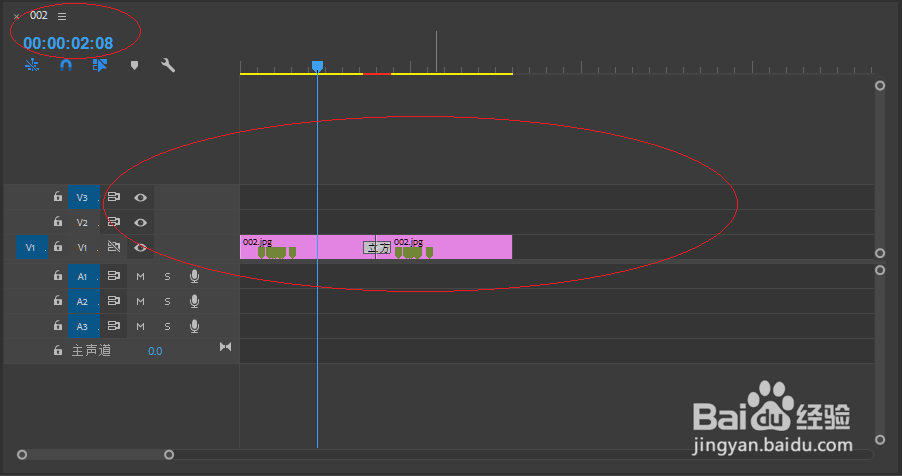 3/6
3/6 4/6
4/6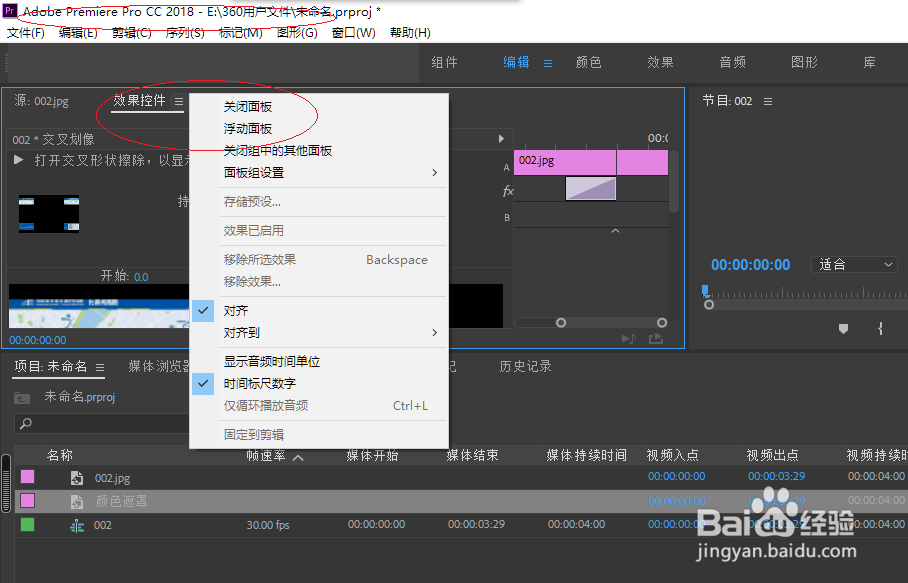 5/6
5/6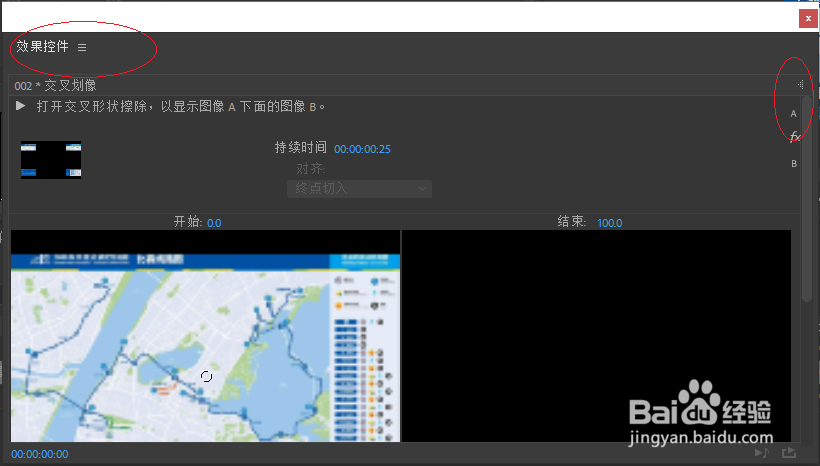 6/6
6/6 视频剪辑
视频剪辑
启动Adobe Premiere Pro CC 2018,打开项目面板素材箱。
 2/6
2/6选择时间轴面板,新建序列导入视频过渡素材。
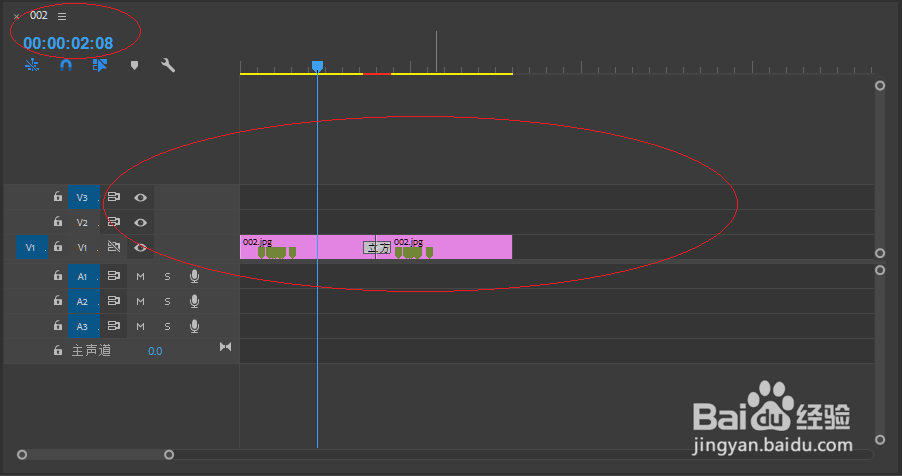 3/6
3/6选择窗口菜单项,勾选效果控件项
 4/6
4/6点击效果控件控制按钮,选择浮动面板项。
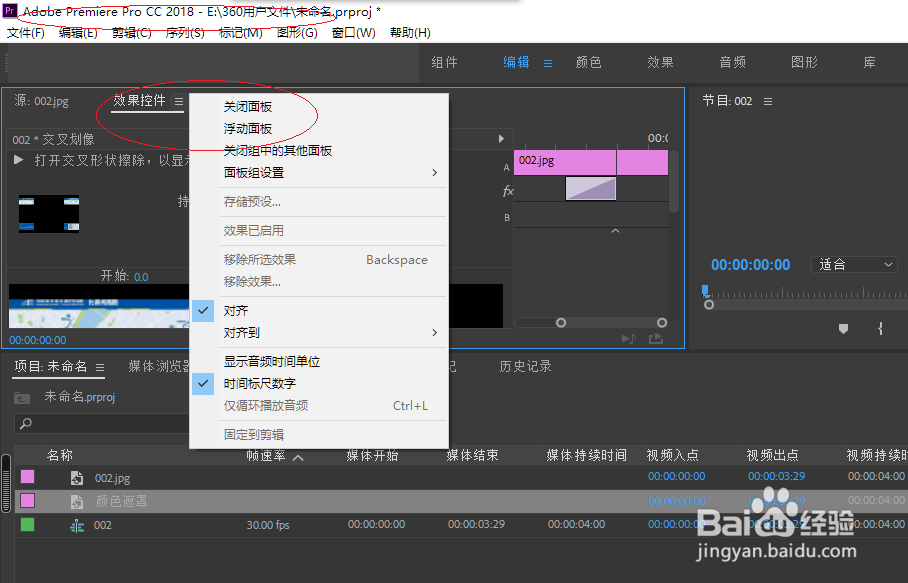 5/6
5/6弹出效果控件面板,点击显示/隐藏时间轴视图按钮。
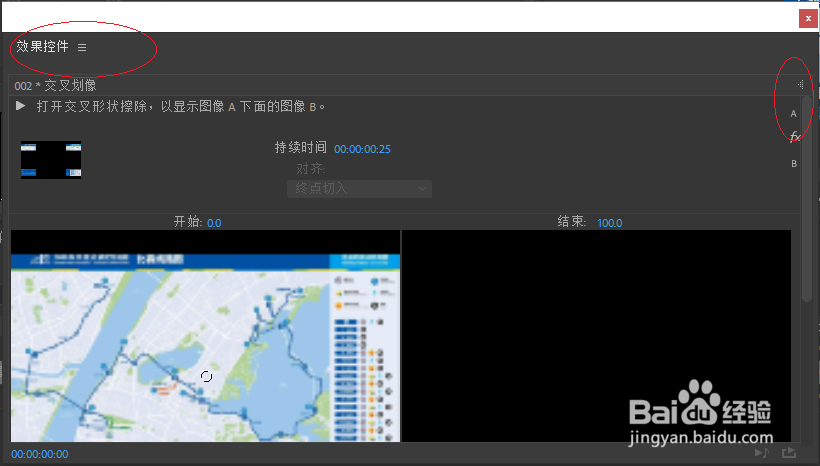 6/6
6/6完成显示时间轴视图的操作,本例希望对小伙伴们能有所帮助。
 视频剪辑
视频剪辑 版权声明:
1、本文系转载,版权归原作者所有,旨在传递信息,不代表看本站的观点和立场。
2、本站仅提供信息发布平台,不承担相关法律责任。
3、若侵犯您的版权或隐私,请联系本站管理员删除。
4、文章链接:http://www.1haoku.cn/art_149802.html
上一篇:酷狗音乐怎么开启自动关闭
下一篇:股票怎么开户
 订阅
订阅